需要源码请点赞关注收藏后评论区留言私信~~~
OpenCV不仅能够处理图像,还能够处理视频。视频是由大量的图像构成的,这些图像以固定的时间间隔从视频中获取。这样,就能够使用图像处理的方法对这些图像进行处理,进而达到处理视频的目的。要处理视频,需要先对视频进行读取、显示和保存等相关操作
一、VideoCapture类
摄像头指的是从摄像头中实时读取到的视频,为了读取并显示摄像头视频,OpenCV提供了VideoCapture类的相关方法,这些方法包括摄像头的初始化方法,检验摄像头初始化是否成功的方法,从摄像头中读取帧的方法和关闭摄像头的方法等 下面依次对这些方法进行讲解
VideoCapture类提供了构造方法VideoCapture,用于完成摄像头的初始化工作,语法格式如下
capture=cv2.VideoCapture(index)
capture 要打开的摄像头
index 摄像头的设备索引
摄像头的数量及其设备的索引的先后顺序由操作系统决定,因为OpenCV没有提供查询摄像头的数量及其设备索引的任何方法
index为0时表示打开内置摄像头,index为1时表示打开第一个连接电脑的外置摄像头
isOpened方法可以检测摄像头是否打开成功
打开成功后可以从摄像头中读取帧
retval,image=cv2.VideoCapture.read()
retval 是否读取到帧
image 读取到的帧 可以理解为图像
Opencv文档手册中特别强调,在不需要摄像头时要关闭摄像头,为此提供了release方法
二、读取并显示摄像头视频
下面编写一个程序,打开笔记本内置摄像头实时读取并显示视频 效果如下
在此期间,如果按下空格键,摄像头将被关闭
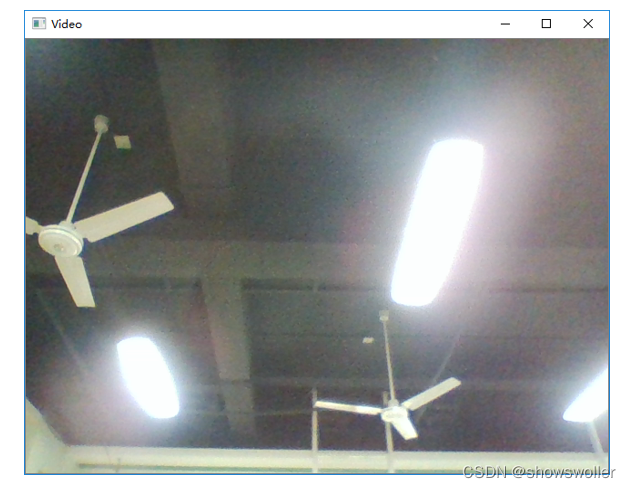
部分代码如下
import cv2capture = cv2(0) # 打开笔记本内置摄像头while (capture.iened()): # 笔记本内置摄像头被打开后 retval, image = capture.read() # 从摄像头中实时读取视频 cv2.imshow("Video", image) # 在窗口中显示读取到的视频 key = cv2.waitK# 窗口的图像刷新时间为1毫秒 if key == 32: # 如果按下空格键 breakcapture.release() # 关闭笔记本内置摄像头cv2.destroyAllWindows() # 销毁显示摄像头视频的窗口三、将摄像头视频由彩色视频转换为灰度视频
下面将读取并显示的彩色视频转换为灰度视频,当按下空格键时,关闭摄像头
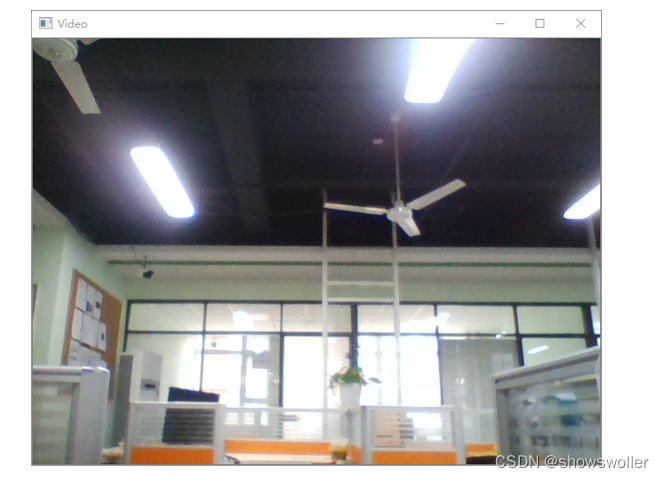
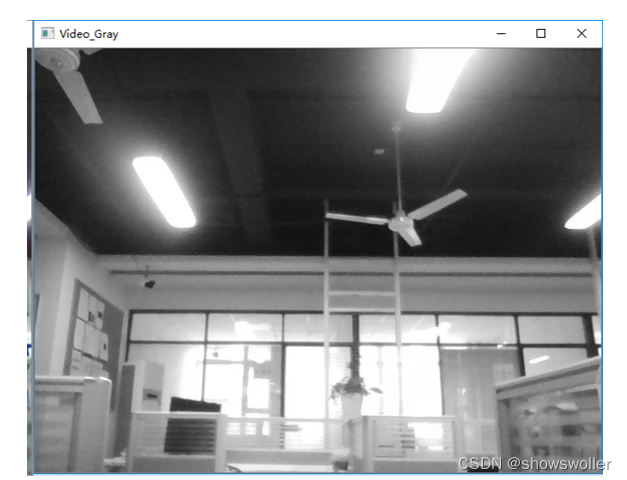
部分代码如下
import cv2capture = cv2.VideoCapture(0, cv2.CAP_DSHOW) # 打开笔记本内置摄像头while (capture.()): # 笔记本内置摄像头被打开后 retval, image capture.read() # 从摄像头中实时读取视频 # 把彩色视频转灰度视频 image_Gray = cv2tColor(image,cv2.COLOR_BGR2GRAY) if retval == True: # 读取到摄像头视频后 cv2.imshow("Video", image) # 在窗口中显示彩色视频 cv2.imshow("Video_Gray", image_Gray) # 在窗口中显示灰度视频 key = cv2.waitKey(1) # 窗口的图像刷新时间为1毫秒 if key == 32: # 如果按下空格键 breakcapture.release() # 关闭笔记本内置摄像头cv2.destroyAllWindows() # 销毁显示摄像头视频的窗口四、显示并保存摄像头视频某一时刻的图像
按下空格键时,关闭摄像头,保存并显示此时摄像头视频中的图像
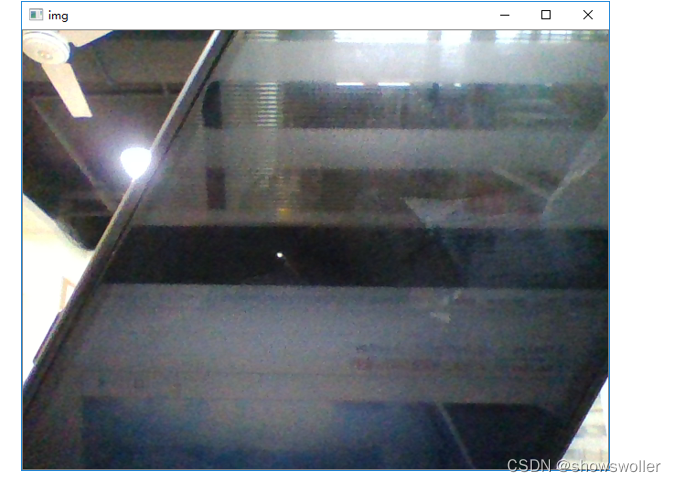
部分代码如下 保存路径可以自行修改
import cv2cap = cv2.VideoCapture(0, cv2.CAP_DSHOW) # 打开笔记本内置摄像头while (cap.isOpened()): # 笔记本内置摄像头被打开后 ret, frame = cap.read() # 从摄像头中实时读取视频 cv2.imshow("Video", frame) # 在窗口中显示视频 k = cv2(1) # 图像的刷新时间为1毫秒 if k == 32: # 按下空格键 cap.release() # 关闭笔记本内置摄像头 cv2.destroyWindow("Video") # 销毁名为Video的窗口 cv2.imwte("D:/copy.png", frame) # 保存按下空格键时摄像头视频中的图像 cv2.ims'img', frame) # 显示按下空格键时摄像头视频中的图像 cv2.waitKey() # 刷新图像 breakcv2.destroyAllWindows() # 销毁显示图像的窗口五、读取并显示2个摄像头视频
下面编写一个程序,在打开笔记本内置摄像头实时读取并显示视频的同时,再打开一个连接笔记本的外置摄像头,按下空格键时,同时销毁两个摄像头
部分代码如下
import cv2cap_Inner = cv2.VideoCure(0, cv2.CAP_DSHOW) # 打开笔记本内置摄像头cap_ter = cv2.VideoCare(1, cv2.CADSHOW) # 打开一个连接笔记本的外置摄像头while (cap_Inner.isOpened() & cap_Outer.isOpened()): # 两个摄像头都被打开后 retval, img_Inner = cap_Inner.read() # 从笔记本内置摄像头中实时读取视频 ret, img_Outer = cap_Outer.read() # 从连接笔记本的外置摄像头中实时读取视频 # 在窗口中显示笔记本内置摄像头读取到的视频 cv2.imshow("Vi_Inner", img_Inner) # 在窗口中显示连接笔记本的外置摄像头读取到的视频 cv2.imshow("Video_Outer", img_Outer) key = cv2.waitKey(1) # 窗口的图像刷新时间为1毫秒 if key == 32: # 如果按下空格键 breacap_Inner.release() # 关闭笔记本内置摄像头cap_Outerelease( # 关闭连接笔记本的外置摄像头cv2.deroyAllWdows() # 销毁显示摄像头视频的窗口创作不易 觉得有帮助请点赞关注收藏~~~
来源地址:https://blog.csdn.net/jiebaoshayebuhui/article/details/128755315




